现在,是一个网络的时代,也是一个数据信息极其重要的时代。所以,在日常生活中,我们要保护好自己的个人信息安全。而最近有位朋友在移动硬盘以及本地硬盘中存储了一些十分重要的数据,需要尽快删除数据,同时要避免数据有恢复的可能性。下面就来看一下如何使用老毛桃winpe的分区助手安全擦除移动硬盘或本地硬盘数据!

1、 在官网下载老毛桃U盘winpe制作工具,制作一个U盘winpe,并在官网查询U盘启动快捷键
2、
将U盘winpe插入电脑,重启,在电脑开机画面出现时,迅速按下U盘启动快捷键,进入优先启动项设置页面,选中U盘选项并【回车】(U盘选项一般带有USB字样)
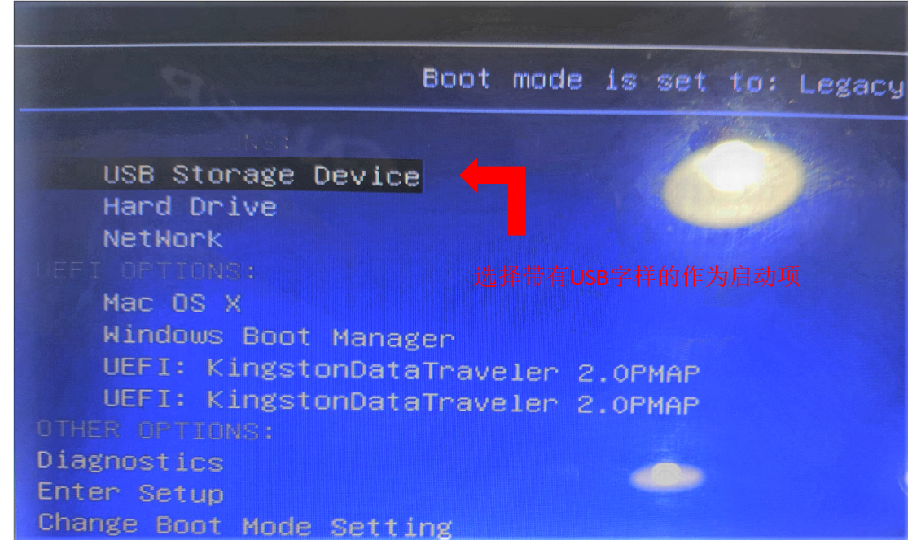
3、 进入老毛桃winpe主菜单后,选择【1】Win10X64PE(2G以上内存),按【回车】进入winpe桌面
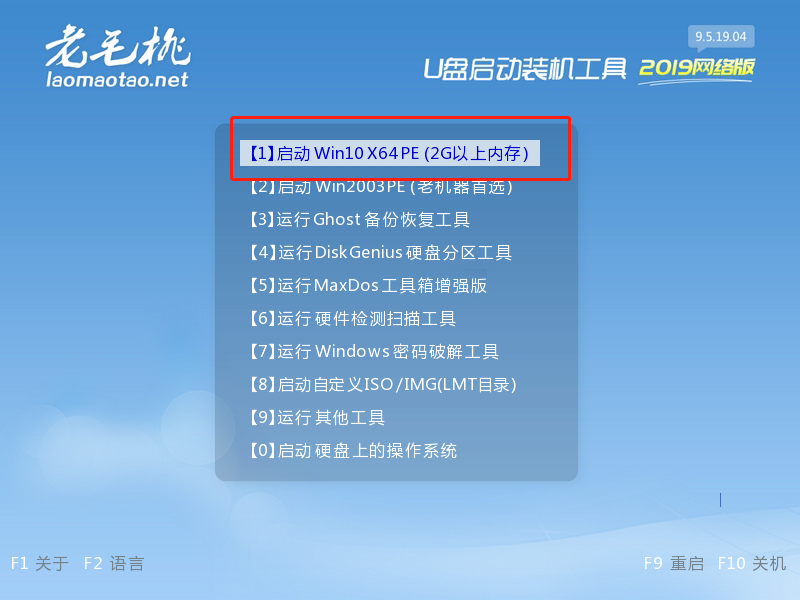
4、 在winpe桌面中,点击开始菜单,点击【所有程序】
5、 随后,先点击打开【磁盘管理】,再点击【傲梅分区助手】
6、 分区助手主界面出现后,点击左侧的【擦除硬盘】

7、 出现擦除硬盘的窗口时,点击选中【全部扇区写入0(安全、快速)】后,点击【确定】
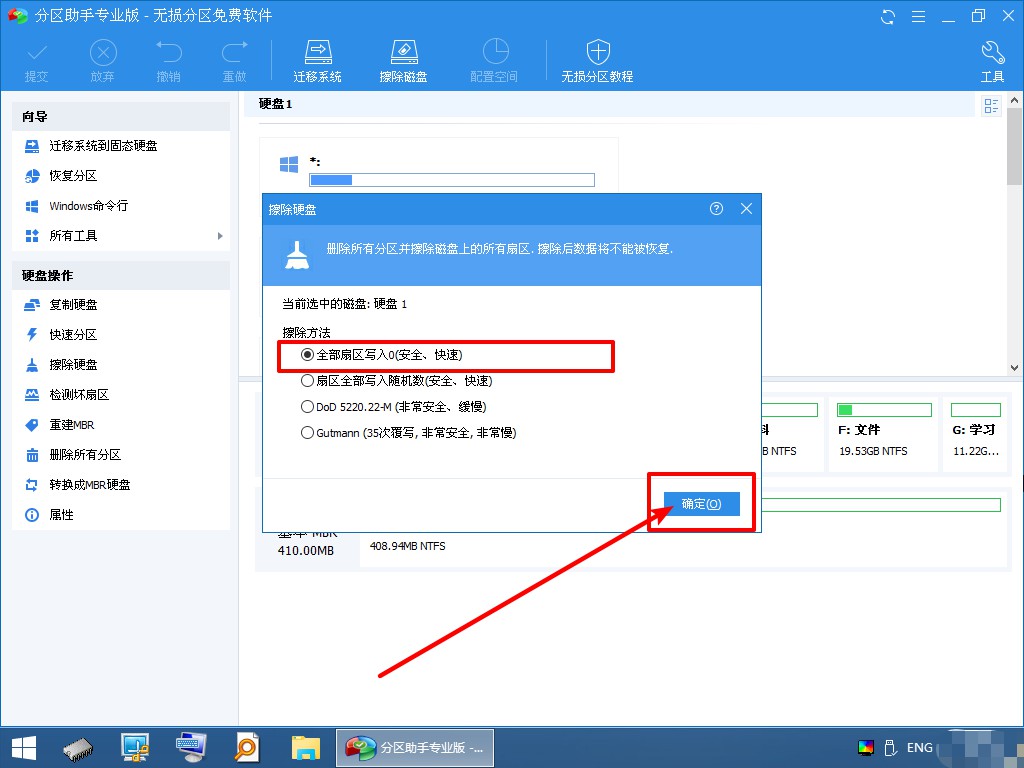
8、
需要注意的是,此项操作不可以在系统所在硬盘进行操作,否则电脑系统会出现很严重的问题,如果你错误选择了系统所在的硬盘,否则点击【确定】之后,分区助手会出现如图所示提醒,避免用户操作失误
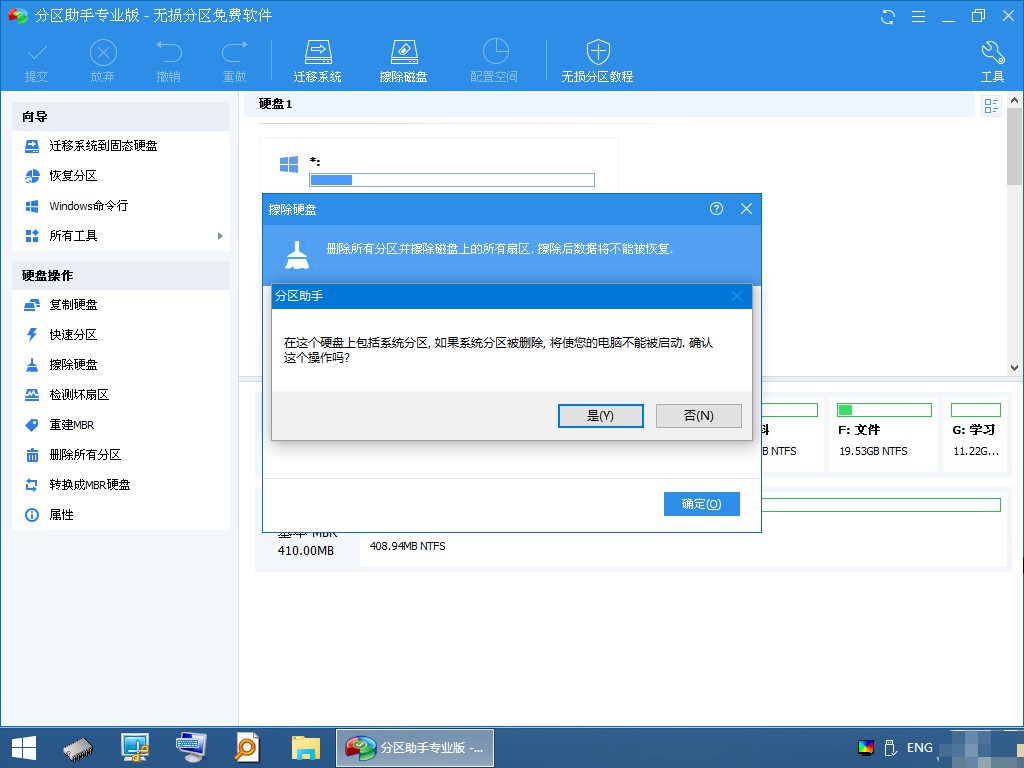
9、 确认需要擦除数据的硬盘之后,我们点击【确定】,回到分区助手主界面时,点击左上角的【提交】
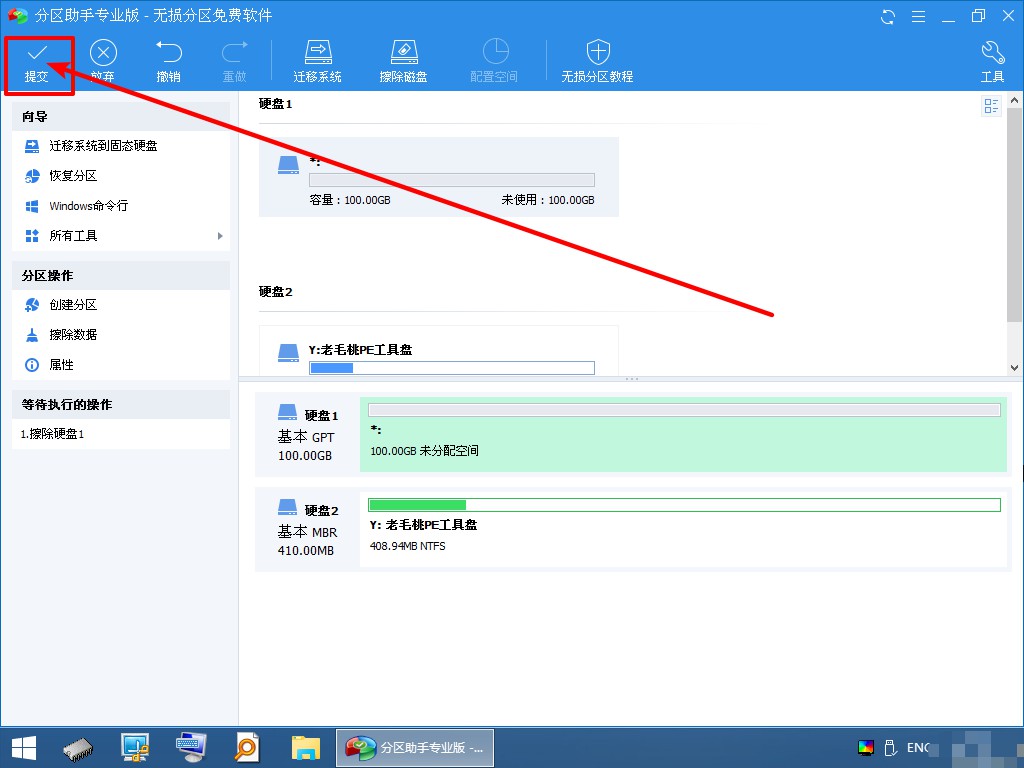
10、 随后,会弹出执行操作界面时,确认操作之后,点击【执行】
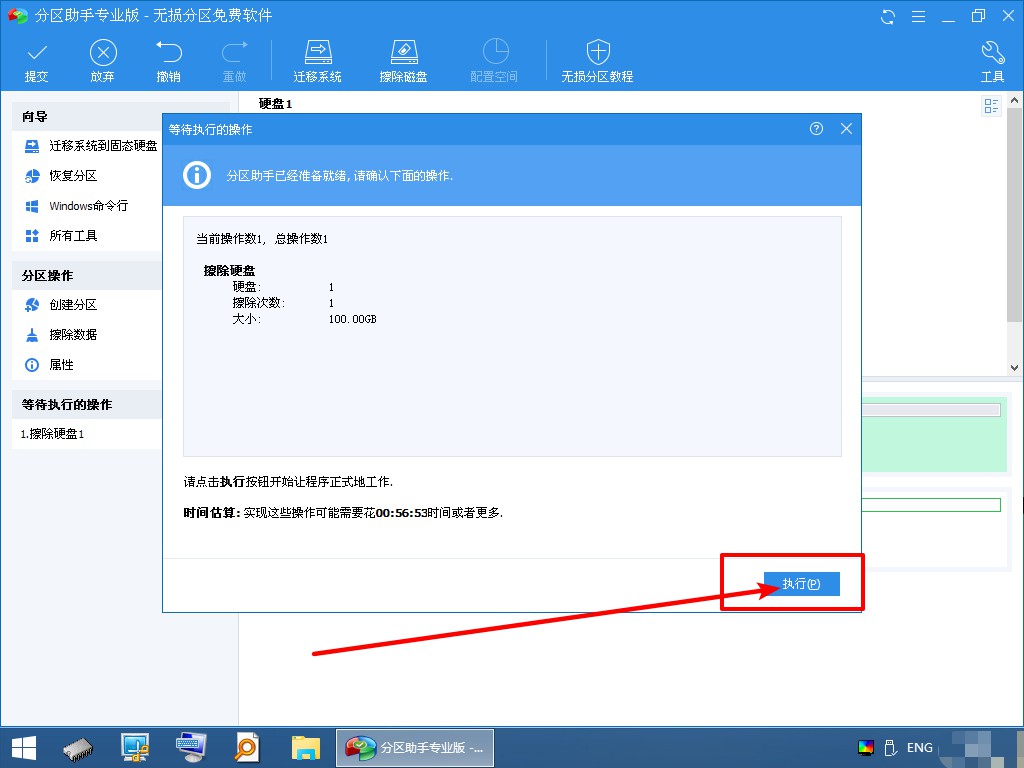
11、 再次弹出确认的窗口时,点击【是】确认执行操作,并耐心等待操作完毕即可
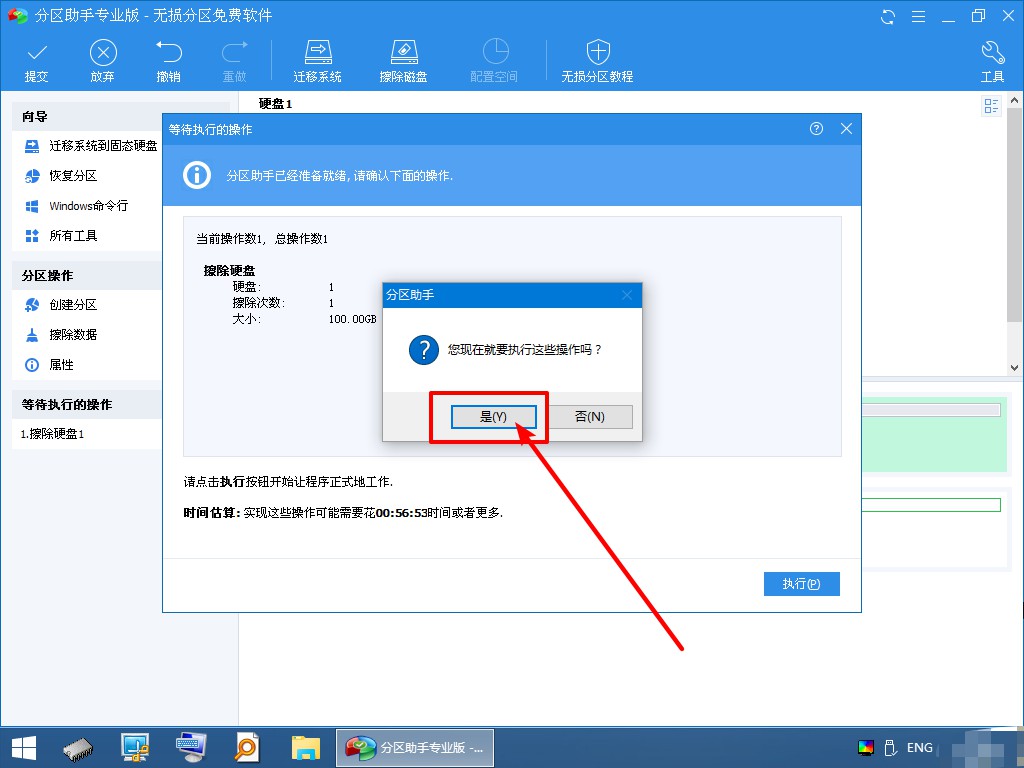






















 854
854











 被折叠的 条评论
为什么被折叠?
被折叠的 条评论
为什么被折叠?








